一、开通云服务器
进入腾讯云网站----控制台-----云产品-----云服务器/轻量服务器-----选择配置-----购买(期间有实名认证按要求进行即可)
- 控制台界面
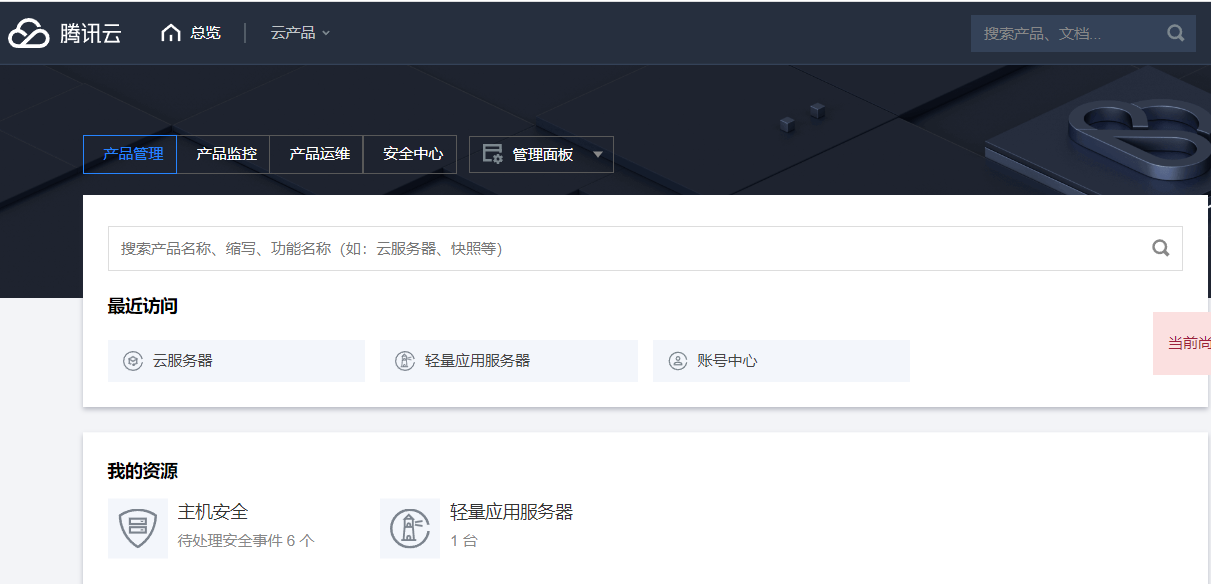
- 选择centoos镜像
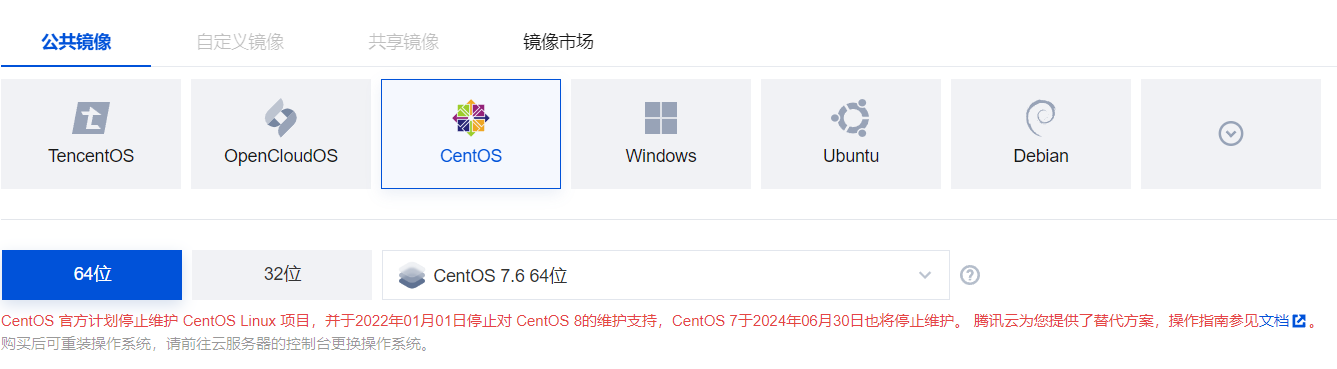
- 设置密码(默认账户名为root)
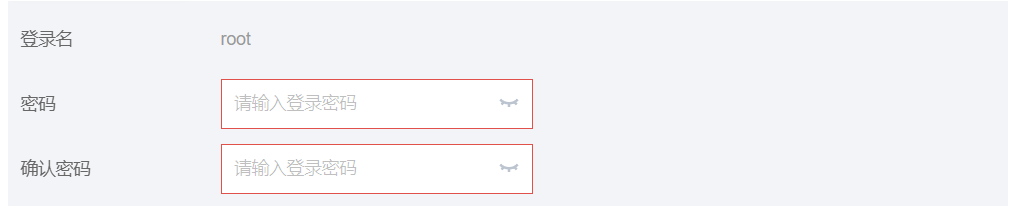
- 支付界面

注:记录下公网ip
二、安装tomcat
- 在Xshell中连接服务器
所有会话-----新建会话--------设置属性。
这里名称自定义,主机输入上面申请的公网ip,点击确定。
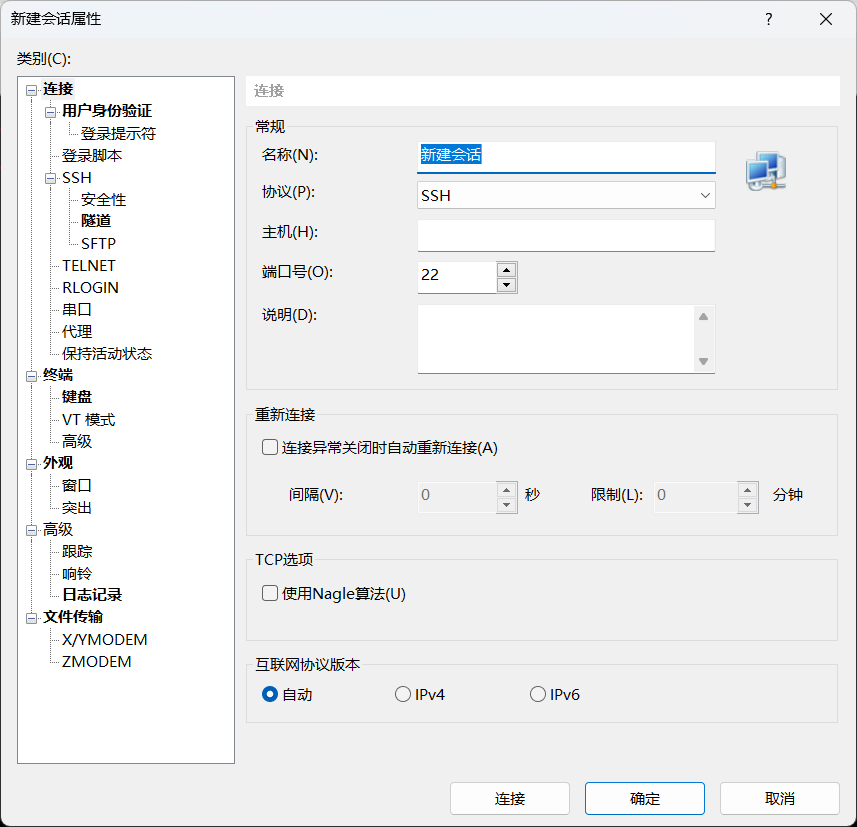
连接成功界面

-
选择安装位置
常识:在LINUX下没有C/D盘的概念,只有层层文件夹,“/”表示最顶层,我们自己按照的东西一般放置在uer文件夹下。

创建自定义的文件夹,这里我创建的是comcat

可以通过ls来显示当前目录下的文件夹(这里可以看到在usr下有tomcat文件夹)

- 通过WEB形式安装tomcat
某度下载
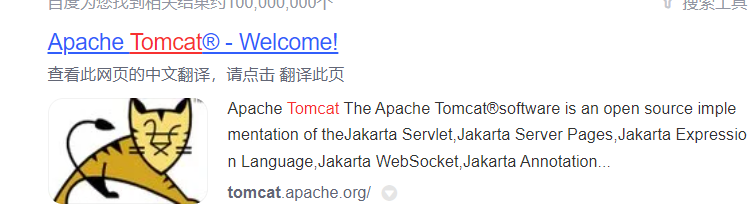
选择一个版本较低的,因为版本高的需要的JDK版本也高。

选择核心的tar.gz

输入rz命令,弹出框选择刚才下载的文件

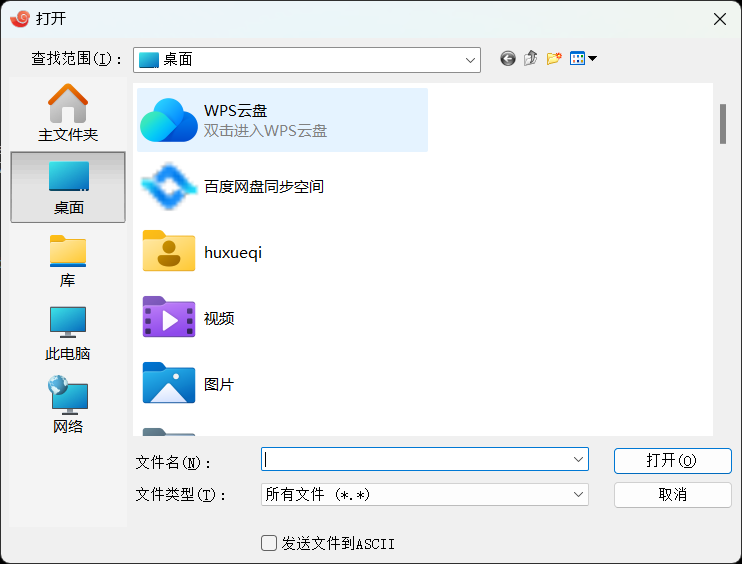
- 安装JDK
yum install java
这时会给出提示如下图
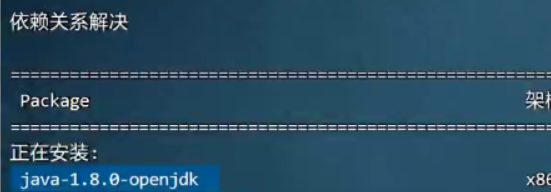
- 解压
先cd到tomcat压缩包下载路径下,然后通过xzvf进行解压

- 启动tomcat

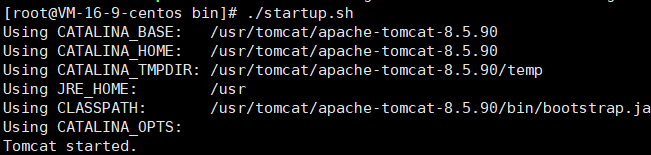
- 测试

- 添加端口
腾讯云---控制台-----云产品----云服务器/轻量云服务器----防火墙-----添加规则----输入端口号8080----确定
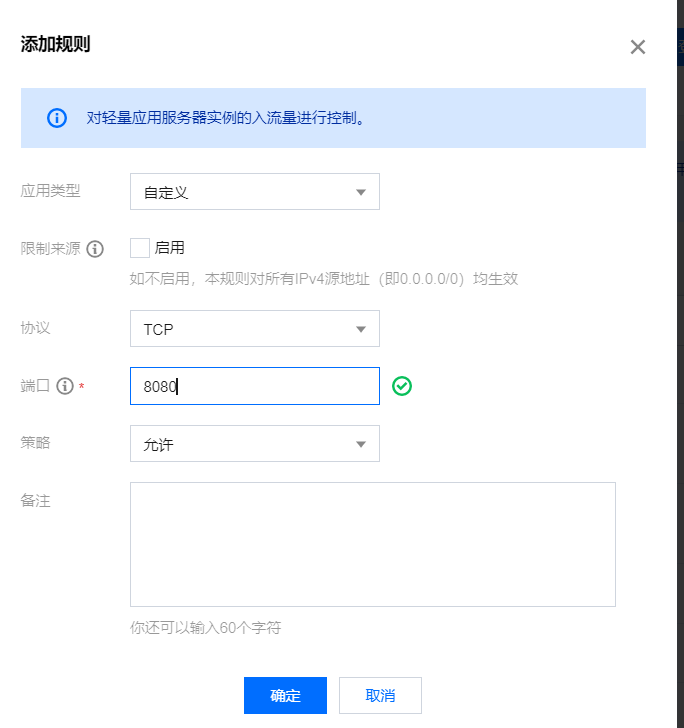
网页输入公网ip:8080,显示网页访问成功
三、在tomcat中放置自己写入的程序并在外网访问
创建html文件
<!html> <head>我要好好学习<head/> <body>我喜欢喝凉白开</body> <heml/>
xshell中rz上传所写的文件,网页中输入公网ip:8080,即可显示文本内容。